Microsoft Edge关闭/恢复所有标签页的方法
1、Microsoft Edge关闭/恢复所有标签页对话框的方法Microsoft Edge关闭所有标签页对话框Windows10系统的Microsoft Edge浏览器中,如果打开了多个标签页,则在默认情况下,当我们尝试关闭Microsoft Edge浏览器时,Microsoft Edge会弹出一个“要关闭所有标签页吗?”的对话框。
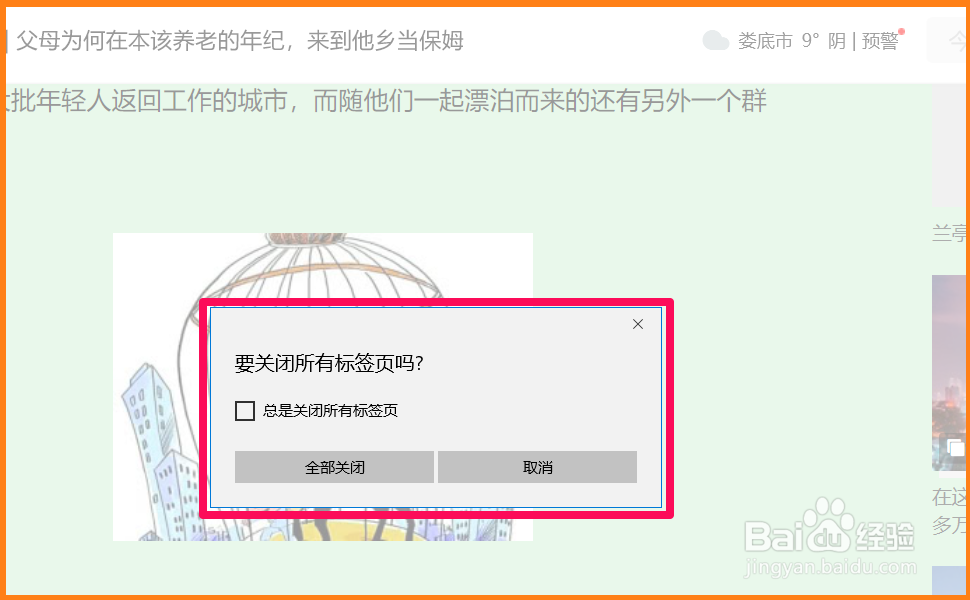
2、如果我们不喜欢在每次关闭浏览器时都见到这个对话框,可以选用“总是关闭所有标签页”,再点击:全部关闭,这样操作以后,下次关闭Microsoft Edge浏览器时,就不会弹出这个询问对话框了。
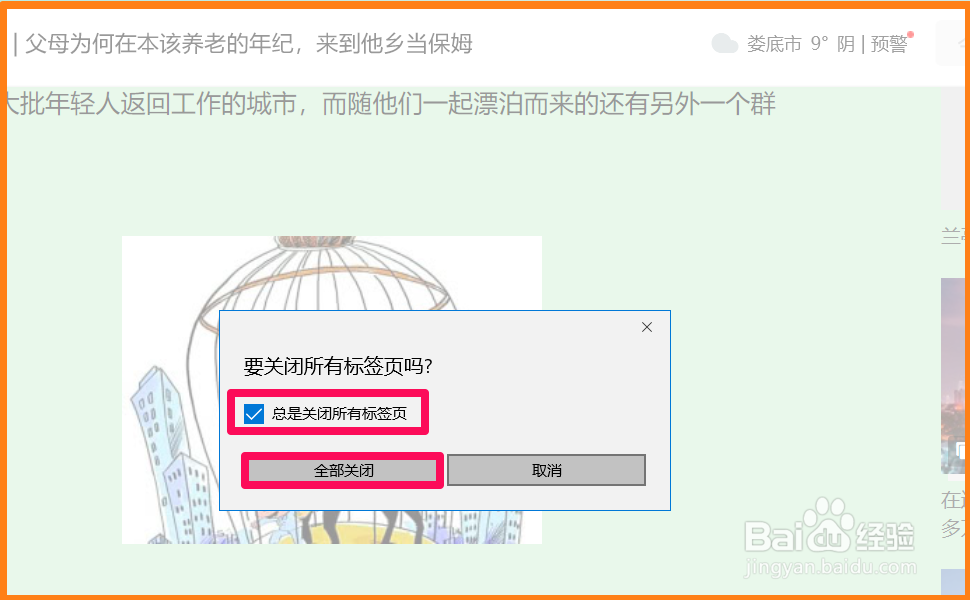
3、Microsoft Edge恢复所有标签页对话框方法一:制作一个【恢复关闭所有标签页】的注册表文件镙烨莲峪添加到注册表中,恢复Microsoft Edge浏览器的“要关闭所有标签页吗?”的对话框。将下面的内容复制到记事本中:___________________________________________________________________________Windows Registry Editor Version 5.00[HKEY_CURRENT_USER\Software\Classes\Local Settings\Software\Microsoft\Windows\CurrentVersion\AppContainer\Storage\microsoft.microsoftedge_8wekyb3d8bbwe\MicrosoftEdge\Main]"AskToCloseAllTabs"=dword:00000001____________________________________________________________________________

4、点击记事本左上角的【文件】,在下拉菜单中点击【另存为】;

5、在打开的另存为窗口中,先点击窗口左侧的【桌面】,在文件名(N)栏中输入:恢复关闭所有标签页.reg,再点击:保存;

6、回到系统桌面,左键双击:【恢复关闭所有标签页】的注册表文件图标,在先后弹出的注册表编辑器对话框中,点击:是(Y)和确定;

7、方法二:直接在注册表编辑器中更改AskToCloseAllTabs数值数据,恢复Microsoft Edge浏览器的“要关闭所有标签页吗?”的对话框。*****如果对注册表不太熟悉的朋友,请谨慎使用此方法!*****步骤:在运行对话框中输入:regedit ,点击确定或者回车,打开注册表编辑器;

8、复制:\HKEY_CURRENT_USER\Software\Classes\Local Settings\Software\Microsoft\Windows\CurrentVersion\AppContainer\Storage\microsoft.microsoftedge_8wekyb3d8bbwe\MicrosoftEdge\Main\注册表路径,粘贴到注册表编辑器的地址栏中;

9、注册表路径复制好以后,按下键盘上的回车键,即定位到:Main;

10、在Main对应的右侧窗口中,找到AskToCloseAllTabs(如果没有Ask哌囿亡噱ToCloseAllTabs,则在Main右侧窗口中的空白处单击右键:新建-DWORD(泌驾台佐32位)值,并将新建#1命名为:AskToCloseAllTabs),左键双击AskToCloseAllTabs,在弹出的编辑DWORD(32位)值 对话框中,将AskToCloseAllTabs 数值数据从“0”更改为:“1”,再点击:确定;

11、回到注册表编辑器窗口,可以看到:AskToCloseAllTabs REG_DWORD 0x00000001(1)点击窗口左上角的【文件】,在下拉菜单中点击【退出】,退出注册表编辑器。

12、打开Microsoft Edge浏览器,并打开多个标签页,再尝试关闭Microsoft Edge浏览器时,我们看到,已经恢复了“要关闭所有标签页吗?”的对话框。

13、以上即:Microsoft Edge关闭/恢复所有标签页的方法,亲测有效,供朋友们参考和使用。